Indice articolo
Ecco i migliori programmi di editing video gratis per Linux, Windows e Mac. Gratuiti ed open-source ma di alto livello e non certo inferiori a software anche costosi. Una carrellata di utilità di conversione e programmi di montaggio di complessità crescente per utenti alle prime armi o più esigenti.
Quale computer per l'editing video?
Non è scopo di questo tutorial entrare nello specifico dell'hardware adatto all'editing video. Quanto a Linux, alcune distribuzioni fanno certo ringiovanire computer di fascia bassa o vecchiotti dotati di dual core e soli 4 GB di RAM. Ma il montaggio video o la semplice conversione di formati, spremono un computer come poche altre attività. Se intendi fare abitualmente editing video, il computer deve essere nuovo, potente con tanti core, e con 16 GB di RAM come minimo. Se lavori su video in altissima definizione, non vorrai privarti di almeno 32 GB di RAM, CPU Intel o AMD recenti della fascia più alta e, a seconda del programma che usi, una scheda video dedicata o anche due. Un PC fisso assemblato è infatti meglio di un notebook da videogiocatori.
Scusami se dico cose che trovi banali, ma quando esporti un video dopo un montaggio o anche solo lo converti di formato, il computer lo separa nei singoli fotogrammi che lo compongono. Li elabora uno per uno, converte l'audio e lo sincronizza di nuovo.
Immagina di applicare con Gimp o Photoshop una sfocatura, un ritaglio e una modifica di colori, testi e clipart ad una foto da 2, 4 o 8 megapixel per poi esportarla. Poi moltiplica il tempo necessario per 25, 30 o 60 per ogni secondo di video.
Non è proprio così ma credo renda l'idea. Più il montaggio è complesso e ricco di effetti e sovrapposizioni, più aumenta il carico di lavoro per il computer.

Ad esempio, il mio portatile Acer del 2016, di fascia alta e schermo FullHD con Intel Core I7, 8 GB di RAM e scheda NVIDIA da 2 GB, che con Linux Mint 20.3 Cinnamon ed un SSD è una vera bomba, esporta uno dei miei progetti video per YouTube, in formato FullHD a 25 fps, elaborandoli a circa 15-20 fps. Il mio attuale PC fisso principale, basato sul più performante Intel Core I7 di penultima generazione, 16 GB di RAM velocissima, un SSD Nvme di massimo livello e una datata scheda video NVIDIA da 2 GB, esporta il medesimo video ad oltre 300fps. Un video di mezz'ora ne richiede al massimo due invece che tre quarti d'ora. Stesso sistema operativo e stesso software. Ho reso l'idea?
Ovviamente se stai cercando i migliori programmi di video editing gratis, forse fai raramente montaggi o lavori su video di breve durata in fullHD o a qualità DVD. O se non hai fretta. Il tuo PC fisso o portatile con quad core di fascia medio alta e 8 GB di RAM possono bastare.
Ma ora vediamo alcune utilità di conversione e programmi di editing video di complessità crescente che conosco bene e mi sento di consigliare.
WinFF
WinFF è un programma multipiattaforma cioè disponibile per Linux, Windows e Mac. Semplicissimo ma svolge egregiamente il suo lavoro. WinFF serve a convertire formati video o anche ad estrarne il sonoro per salvarlo in formato audio. Il suo forte è la semplicità di gestione di una coda di lavori. Questo consente di convertire molteplici file, anche di differenti formati, prima di avviare effettivamente le operazioni. Perfetto per far lavorare un computer poco potente di notte o quando non lo usi, senza lanciare una nuova esportazione ogni volta.
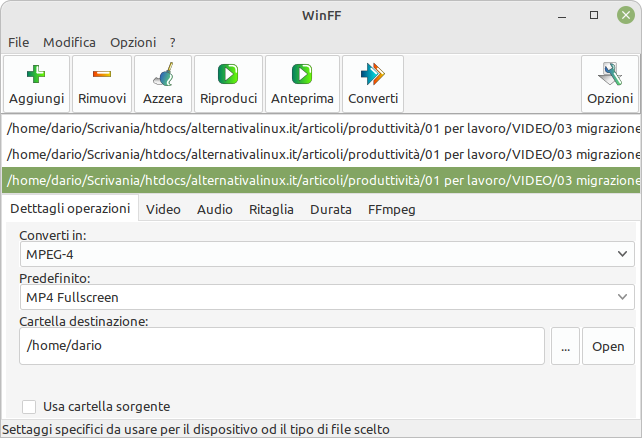
Trascina uno o più file nella zona centrale della finestra e seleziona un formato per la conversione dall'elenco a discesa. Diversi settaggi preimpostati per ciascun formato consentono di intervenire molto rapidamente dal menu sottostante.
Cliccando sul pulsante Opzioni, accedi ad una serie ulteriore di impostazioni tra cui rotazione, ritaglio di bordi o intervenire su parametri addizionali delle caratteristiche usate dalla suite FFMpeg, senza usare il terminale.
Avidemux
Avidemux è un software basilare di editing video open-source. Tra i migliori programmi di video editing gratis che ho usato per anni in ambiente Windows con file DivX e MPEG. Ma è disponibile anche per Linux e BSD e supporta anche i più recenti formati come H264 e H265. Le funzioni essenziali per cui usarlo sono il taglio, l'unione e la rotazione di video. Ma è anche valido per la semplice ricodifica cioè conversione di formati.
Avidemux non può essere considerato un editor video a tutti gli effetti perché manca di una linea temporale vera e propria. Ma supporta al meglio la distribuzione delle operazioni tra più core e l'accelerazione hardware di una scheda grafica.
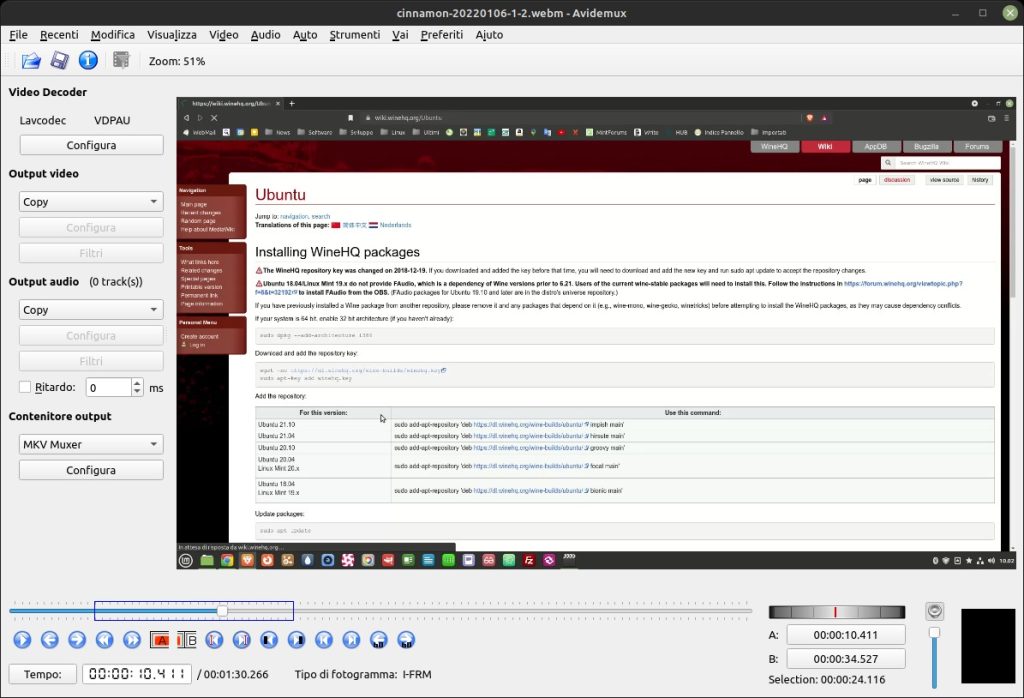
L'aspetto più comodo di Avidemux è rappresentato dalla possibilità di rimuovere, con tagli netti, parti non necessarie di uno o più video, esportando il risultato molto velocemente. Con la modalità Copia nelle impostazioni di output, il formato resta il medesimo e non viene effettuata la c.d. transcodifica, cioè la rielaborazione fotogramma per fotogramma. Se i file video sono molteplici devono però condividere lo stesso formato di origine in questo caso.
C'è un manuale in inglese nel sito ufficiale ma il meccanismo è molto semplice. Un cursore consente lo spostamento lungo il video. Identificato il fotogramma iniziale della parte da rimuovere si preme il tasto [A poi si scorre fino all'ultimo fotogramma e si preme il tasto B]. Premendo poi il tasto Cancella nella tastiera, la zona delimitata viene rimossa dal video. L'operazione può ovviamente essere ripetuta più volte e su video differenti aggiunti alla sequenza finale che si desidera esportare.
Se si passa all'utilizzo di Avidemux per la conversione di formati e per applicare alcuni degli effetti di base che trovi nella sezione Filtri, allora serve potenza di calcolo ed un computer recente e potente o, come anticipato, rischi di impiegare per l'esportazione tempi multipli rispetto alla durata del video stesso.
Handbrake
Anche Handbrake è un'utilità di conversione video multipiattaforma. È quindi disponibile per Linux, Windows e Mac. L'ho introdotto a suo tempo nel tutorial Windows 10 vs Linux Mint 2020: confronto italiano. L'interfaccia articolata del programma potrebbe spaventare un utente non esperto. Ma i passaggi chiave per una conversione sono pochi. Aggiungi un video con il pulsante Apri Sorgente, seleziona uno dei tanti preset disponibili e Avvia.
Le tante altre impostazioni potrebbero non essere utili al principiante. Ma se vuoi convertire molteplici video con un solo lavoro, dopo l'apertura del primo file importato, premi su Aggiungi alla Coda. Per i successivi ripeti Apri Sorgente per identificare il nuovo video e poi di nuovo Aggiungi alla Coda.
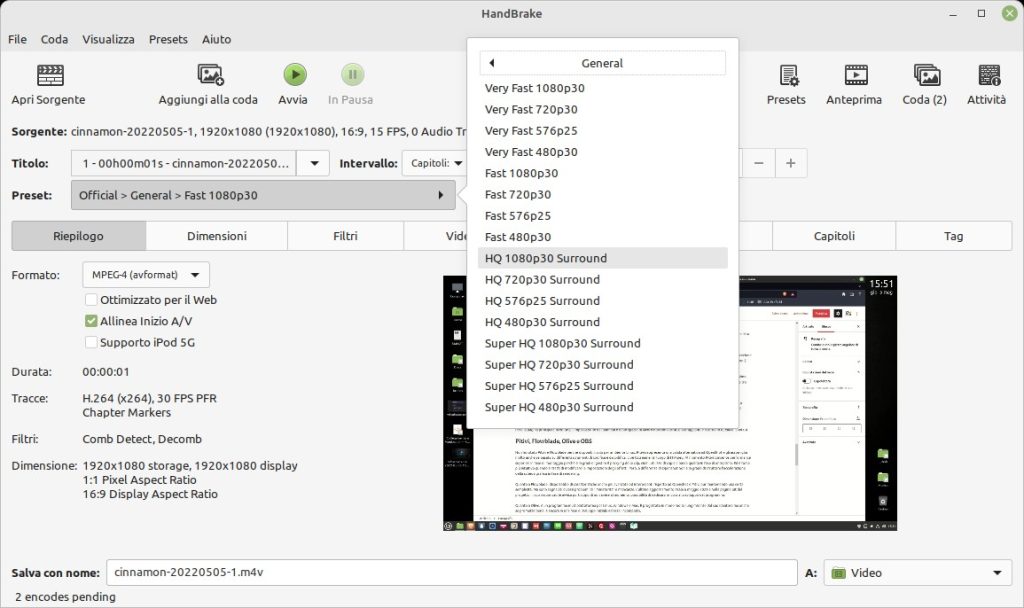
Il pulsante Coda nella parte destra della finestra mostra il numero di video finora aggiunti e fornisce l'accesso al riepilogo delle operazioni, all'avvio delle conversioni e ad alcune opzioni sul comportamento da adottare al termine dei lavori.
Handbrake è uno dei migliori programmi di video editing gratis più usati per la conversione di video in ambiente Linux e non solo. Può ritagliare e ridimensionare e in certi casi migliorare qualità audio e video. Ma non consente di unire più video in un unico file ed effettua sempre una ricodifica e quindi richiede potenza di calcolo adeguata.
Openshot
Openshot è tra i migliori programmi di editing video gratis che mi sento di consigliare ad un principiante. Anche Openshot è un programma open-source, gratuito ed è disponibile per Linux, Windows e MacOS.
Quello che apprezzo di Openshot è che, nonostante i continui rilasci di nuove versioni aggiornate e migliorate, non perde la sua semplicità e immediatezza che restano costanti da quando lo conosco.
Come ogni programma di editing video, le zone principali della finestra sono quella quella dei File di progetto in cui trascinare video, immagini o musica. Nella linea temporale disponi clip video, immagini e audio e intervieni con tagli, dissolvenze o altre transizioni ed effetti che trovi in apposite finestre separate. Poi c'è ovviamente la finestra che mostra l'anteprima del risultato. E infine l'utilità di esportazione.
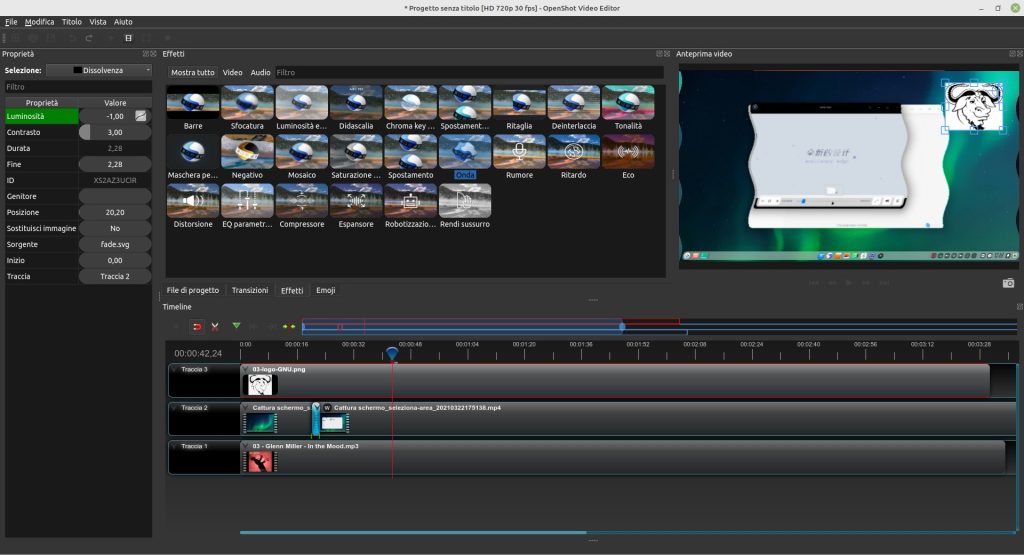
Trascina i video nella finestra dei File di progetto poi trascina il primo video in una traccia nella linea temporale. Trascina i video successivi accanto al primo e si agganceranno perfettamente con la funzione calamita attiva. Per eliminare zone iniziali o finali da una clip, trascina i bordi verso l'interno. Posiziona la testina di riproduzione in un punto di una clip e clicca sul pulsante forbici o CTRL+X sulla tastiera e verrà tagliata in due. Sovrapponi l'inizio di una clip alla fine della precedente e viene creata automaticamente una dissolvenza incrociata.
Puoi ovviamente impostare differenti tipi di transizione tra le clip. Se vuoi modificare con filtri ed effetti una clip, basta che lo selezioni e lo trascini sulla clip nella linea temporale. Intervenendo sulle proprietà che non sempre sono così intuitive. Ma puoi verificare il risultato nella finestra di anteprima. Un clic con un pulsante destro su una clip nella timeline consente di applicare effetti di dissolvenza in entrata e uscita, rotazioni ed altre funzioni di uso comune in modo assai rapido.
Openshot è ideale per creare uno slideshow partendo da una serie di immagini. Importale nella finestra File del progetto, selezionale tutte e poi clicca con il pulsante destro e su Aggiungi alla Timeline. Si apre una finestra che consente di modificarne l'ordine, impostare la durata di ogni immagine, durata e tipo di transizione ed eventuale effetto zoom. Conferma con OK e Openshot si occuperà del resto in un istante.
Non resta che selezionare uno o più file audio da posizionare in una traccia differente o aggiungere titoli e testi descrittivi o clipart. Passa poi alla finestra di esportazione, seleziona un profilo, dai un nome al file e poi fai sudare il tuo computer nel rendering.
Questo non è un tutorial per l'uso di Openshot. Ma dal menu Aiuto raggiungi facilmente un manuale di istruzioni completo e ben fatto che però, al momento, non pare tradotto in italiano.
Openshot è un software non rivolto ad utenti esigenti o ad un uso professionale ed è il suo punto forte. E se è considerato tra i migliori programmi di video editing gratis e open-source è per la sua semplicità per un principiante. Ma anche se è in grado di esportare video fino a formati 4k e di sfruttare l'accelerazione della scheda grafica, non lo consiglierei per montaggi complessi, pieni di effetti o per elaborare video di lunga durata o definizione superiore a 1080p. Perché non prevede un meccanismo di proxying delle clip video e l'anteprima comincia ad andare a scatti rivelandone i limiti.
Il proxy delle clip nel montaggio video
Semplificando molto, i video nei formati attuali più diffusi, sono come zippati e per essere visualizzati, il software di decodifica deve scompattarli in tempo reale. La riproduzione dell'anteprima di un programma di editing video deve quindi fare questo lavoro oltre a mostrarti il risultato di effetti e sovrapposizioni in tempo reale. La performance può risentirne molto risultandone una riproduzione a scatti e facendo sbuffare le ventole del tuo computer.
Il meccanismo di proxying che programmi di montaggio video più evoluti prevedono, consente di far realizzare, per l'anteprima, versioni delle clip a risoluzione inferiore a quella originale e talvolta non compresse per facilitare il lavoro di montaggio e la fluidità di riproduzione. Anche se poi, quando esporti il risultato, vengono ovviamente usate le clip originali.
Kdenlive
Kdenlive è un editor video potente, ricco di caratteristiche di alto livello e adatto ad utenti esigenti. Il mio editor video da quando uso esclusivamente Linux come sistema operativo. Ma è una gioia di cui anche gli utenti di Windows e Mac possono godere. Sicuramente sul podio in una ideale classifica tra i migliori programmi di video editing gratis ed open-source.
Malgrado lo spazio di lavoro sia organizzabile come quello di altri editor, Kdenlive richiede un minimo di conoscenza iniziale per un uso conveniente. Specie per non disperdere la propria attenzione su finestre e caratteristiche che puoi imparare con il tempo e solo se ne hai bisogno. Ma il manuale di Kdenlive che la comunità KDE aggiorna di continuo è pienamente tradotto anche in italiano. Questo è un punto a vantaggio di Kdenlive rispetto ad altri programmi. Almeno per gli utenti italiani.
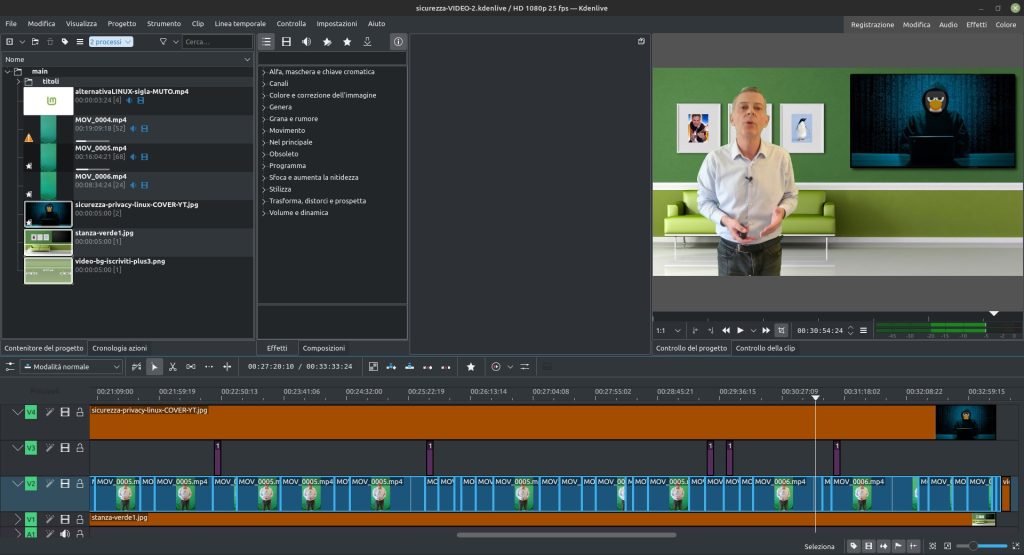
Sovrapponi parzialmente due clip su tracce diverse, clicca nell'angolo inferiore della traccia di sopra per creare una dissolvenza incrociata. Clicca sugli angoli superiori di una traccia e verrà creata una dissolvenza in entrata o uscita modificabile a piacimento.
Le finestre di modifica dei singoli effetti e dei fotogrammi chiave per definire variazioni degli stessi nel tempo è sempre pulita ed intuitiva. Kdenlive gestisce bene il c.d. compositing di clip e il canale alfa ovvero le trasparenze di clip sovrapposte. Supporta rotoscoping cioè l'animazione fotogramma per fotogramma, e con il chroma key rimuove un colore uniforme di sfondo come il telo verde alle mie spalle. È in grado di rilevare il movimento di un soggetto in un video e seguirlo, gestisce il proxying delle clip per migliorare la performance delle anteprime. Ma riduci da 1:1 a 720p la qualità dell'anteprima e forse non ne avrai bisogno. Kdenlive integra una gestione del colore avanzata e funzionalità sempre più evolute anche per l'editing dell'audio.
Con Kdenlive, di cui una nuova versione viene rilasciata quasi ogni mese, puoi applicare effetti solo ad una zona della clip, salvare impostazioni di effetti singoli o intere catene di effetti già personalizzati. Per poterle applicare in un attimo quando serve. Può gestire una libreria di clip che usi in tutti i progetti, può importare video, audio e modelli di titoli da risorse gratuite in rete. La sua gestione di recupero di progetti non salvati e di backup sono eccezionali.
Integra una finestra per la creazione di titoli assai potente che viene continuamente migliorata. Gestisce sottotitoli e può crearli automaticamente riconoscendo il parlato. Prevede la stabilizzazione di scene mosse e supporta in modo sperimentale l'accelerazione hardware di schede grafiche dedicate e la modalità di visualizzazione multicamera.
Tutte queste caratteristiche hanno assai poco da invidiare ad altri software di editing video molto evoluti e a pagamento. Per questo è considerato tra i migliori programmi di video editing gratis ed open-source in circolazione.
Sfrutto Kdenlive limitatamente per i montaggi dei miei video YouTube. Ma imparo continuamente nuove funzioni, filtri o scorciatoie di tastiera per fare meglio e in minor tempo. Ci sono molti tutorial su YouTube che mostrano la potenza di questo editor.
Shotcut
Non fosse che parliamo dei migliori programmi di video editing gratis ed open-source, si potrebbe dire che Shotcut è rivale di Kdenlive. Merita l'apprezzamento di utenti Linux, Windows e Mac per la sua versatilità e per le caratteristiche di livello avanzato. Unite ad una interfaccia che un nuovo utente potrebbe trovare più intuitiva rispetto al primo impatto con Kdenlive.
Quando ho adottato Kdenlive come editor provai anche a Shotcut ma quest'ultimo non differiva molto da Openshot. Devo dire che l'ultima versione che ho testato, la 22.04.22 mi lascia impressionato per l'evoluzione che ha subito. Molte nuove funzioni sono state aggiunte pur mantenendo un flusso di lavoro più complesso che in precedenza ma sempre semplice ed assimilabile a quello di Openshot. Anche Shotcut viene infatti aggiornato di continuo e come per Kdenlive, è facile trovare nuove caratteristiche ad ogni aggiornamento.
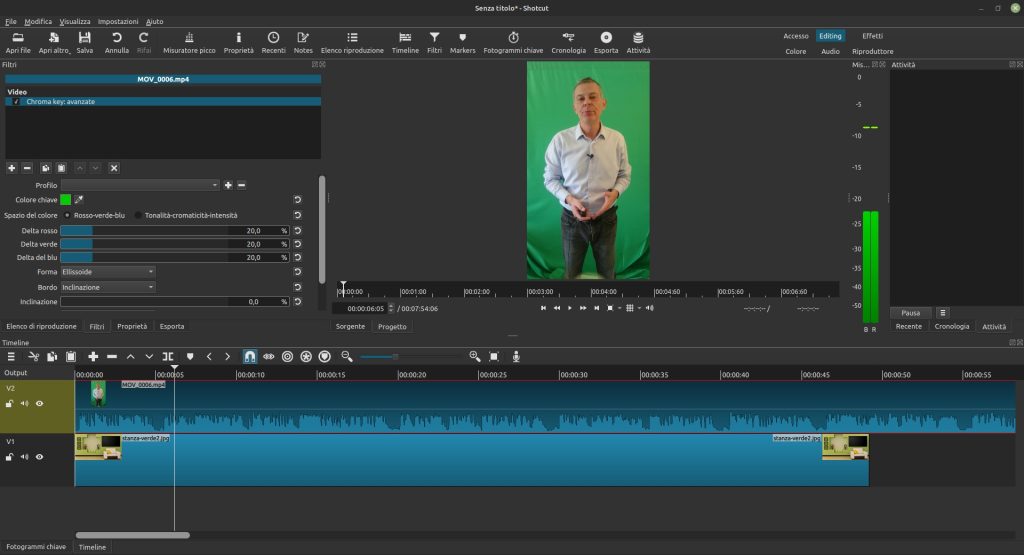
Come Kdenlive presenta un menu di accesso a differenti impostazioni dell'area di lavoro, a seconda dei compiti che si stanno svolgendo.
La performance delle anteprime è notevolmente fluida e reattiva e credo sia il suo punto forte.
Gli effetti audio e video che trovi in Shotcut sono oggi numerosi e discretamente organizzati anche se in numero inferiore rispetto a kdenlive. Shotcut 22.04 non prevede ancora strumenti di rilevamento del movimento e di rotoscoping ma questo può non essere un problema per molti utenti.
Durante le mie ultime prove, ho verificato l'integrazione di strumenti di monitoraggio di livelli audio e video, una apposita finestra, separata dalla timeline, per la gestione di fotogrammi chiave ma non ho trovato la possibilità di creazione di titoli e testi, né l'acquisizione in tempo reale da sorgenti video esterne come quella di kdenlive.
Shotcut non prevede un manuale di istruzioni come quello di kdenlive ma è più semplice da avvicinare e compensa tale carenza con un forum in inglese. Non mancano in rete video e tutorial anche in italiano per un utilizzo di base e anche per trucchi avanzati. Credo quindi che per semplicità, performance e caratteristiche rappresenti un ottimo compromesso tra Openshot e Kdenlive e una valida alternativa a quest'ultimo almeno per un nuovo utente.
Pitivi, Flowblade, Olive e OBS
Cito più rapidamente Pitivi e Flowblade perché disponibili solo per ambiente Linux. Ma sono anch'essi spesso inclusi tra i migliori programmi di video editing gratis ed open-source.
Pitivi rappresenta una valida alternativa ad OpenShot e gli assomiglia molto anche se basata su differenti strumenti di codifica e decodifica, cioè Gstreamer in luogo di FFmpeg. Al momento Pitivi consente performance superiori ad Openshot in fase di montaggio perché è in grado di gestire il proxying delle clip, cioè l'utilizzo di copie a bassa qualità in fase di anteprima. Ed è forse più intuitivo quando si tratti di modificare le impostazioni degli effetti. Però, a differenza di Openshot non è in grado di sfruttare l'accelerazione della scheda grafica in fase di codifica finale.
Quanto a Flowblade, disporrebbe di caratteristiche anche più avanzate ed interessanti rispetto ad Openshot e Pitivi pur mantenendo una certa semplicità. Ma sono segnalati diversi problemi di "immaturità" e mancanze. Dopo una fase di stallo del progetto a inizio 2021, grazie al commento dell'amico Alessandro, scopro che l'autore ha ripreso in mano i sorgenti introducendo, a giugno 2023, una nuova versione con tantissime novità. Da allora ha rilasciato continui aggiornamenti al programma che (mi) impongono di metterlo nuovamente alla prova.
Poi ci sarebbe Olive, programma multipiattaforma per Linux, Windows e Mac. È progettato in modo molto lungimirante dal suo ideatore ma anche se promette bene, è ancora in una fase di sviluppo iniziale ed assai incompleto.
OBS è open-source e disponibile per Windows, Mac, Linux e FreeBSD ma forse fuori luogo perché non è proprio un programma di editing. Piuttosto è una specie di regia digitale per comporre in tempo reale immagini provenienti da sorgenti diverse come videocamere, webcam e file video già salvati nell'ottica di effettuare dirette streaming su internet ma anche di registrare il tutto in un file.
È tutto per questa carrellata di utilità video e programmi per editing e montaggi.
DaVinci Resolve
Ma come Dario! Non parli di DaVinci Resolve! Non dovrei perché DaVinci Resolve è un software con licenza commerciale freeware ma non open-source anche se gratis. Per scaricare la versione free devi registrarti con i tuoi dati personali ed accettare l'invio di newsletter. Quando lo installi e leggi le condizioni di licenza scopri che devi lasciare BlackMagic Design tracciare l'uso che ne fai. E quindi in effetti ci sono diversi aspetti per cui meriti di essere incluso in questa lista come eccezione.
Anzitutto non è un semplice programma di editing video ma una suite di programmi per la gestione di ogni aspetto di analisi, montaggio, correzione del colore, effetti speciali e editing audio che non hanno nulla da invidiare ai costosi programmi della suite Adobe che, per inciso, per Linux non è disponibile.
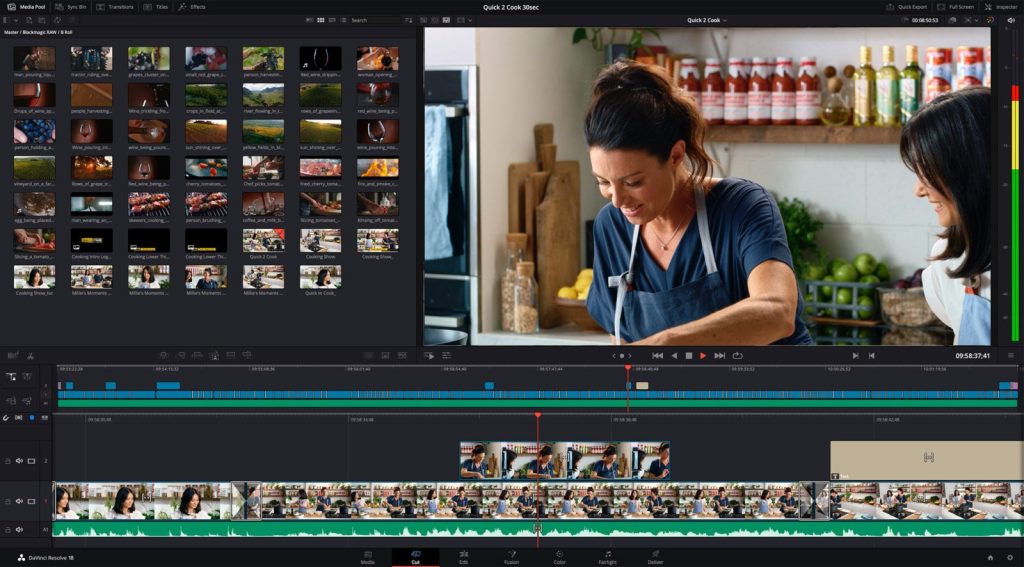
La società australiana BlackMagic Design che lo realizza, adotta un modello di business interessante. Realizza una serie di programmi di massimo livello per ogni aspetto di produzioni audio-video e la distribuisce gratuitamente. Salvo poi venderti a € 265 una versione Studio che supporta tra l'altro molteplici schede video, 3D stereoscopico e soprattutto risoluzioni superiori a i 2k della versione free. Poi promuove una serie di periferiche hardware professionali che si integrano perfettamente con la suite e che rappresentano il vero business dell'azienda.
Scaricai la versione 15 e la 16 beta con cui non ho mai preso confidenza perché in ambiente Linux non consentivano di importare MP4 e lo disinstallai senza provarlo. In questi giorni ho scaricato la beta della versione 18 dopo registrazione obbligatoria e accettazione di invio di mail promozionali. Ho dovuto aprire il manuale integrato, in inglese, di circa 4000 pagine per capire come importare file visto che il browser mostra la mia cartella home in cui non ho alcun contenuto.
Volevo provare il montaggio delle registrazioni dello schermo che effettuo per i miei video con l'utilità GNOME inclusa in Linux Mint che si avvia e si ferma con la combinazione di tasti CTRL+Alt+Maiusc+R e che salva in formato .webm. Ma ho scoperto che questo formato non è attualmente supportato e andrebbe preventivamente convertito. Oppure dovrei usare un altro software per la registrazione dello schermo.
Ho provato quindi file MP4 registrati con differenti fotocamere e telefoni e sono importati ma qualche problema c'è ancora perché non ho alcun output video né audio. E le proprietà mostrano che sarebbero privi di flussi video.
Ho quindi cercato nel web "davinci resolve black mp4" e trovato un'infinità di risultati anche se talvolta riferiti a versioni precedenti. Ma alla fine ho trovato la soluzione su reddit.
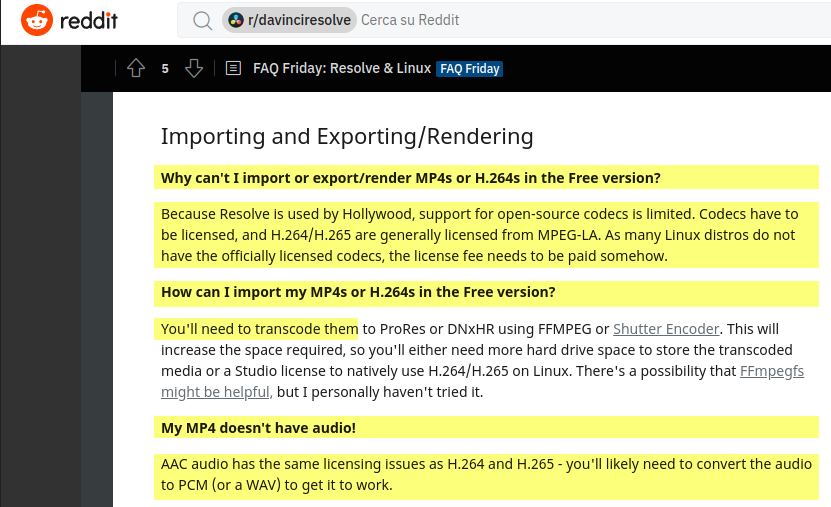
Traduco: "Siccome Resolve è usato da Hollywood, il supporto per codecs open-source è limitato. I codecs necessitano di licenza e H.264/H.265 sono generalmente licenziati da MPEG-LA. Visto che molte distribuzioni Linux non integrano i codec ufficiali, il costo delle licenze deve essere pagato in un modo o in un altro".
Ecco, ho scoperto che se acquisto la versione Studio di DaVinci Resolve, questa include il costo delle licenze e posso importare in Linux file nei formati ad oggi più diffusi. Ma non risolverei i problemi con il formato .webm. Forse, per sentirmi un professionista della cinematica, dovrei cambiare programma per registrare lo schermo o convertire i miei screencast. Oltre a pagare la licenza di una versione non open-source dei codec necessari. Che gli altri programmi citati non hanno difficoltà a gestire.
Insomma, devo completare il mio tutorial, sto invecchiando e sarò una voce fuori dal coro, ma Resolve non fa per me e non intendo transcodificare video per farne una recensione. Né tanto meno imparare ad usarlo per tornare indietro anni sul mio approccio al software. Visto che mi trovo benissimo con Linux e software open-source, gratuiti senza pubblicità, tracciamento di attività, né acquisti in-app, lascio volentieri DaVinci Resolve ai più giovani, agli esperti e agli utenti di Windows, Mac o anche Linux che si sentono a proprio agio.
Per finire...
Malgrado io mi occupi solitamente di condividere le mie recenti conoscenze su Linux, in questo tutorial ho voluto parlare di programmi gratuiti ed open-source che sono multipiattaforma, cioè utilizzabili anche da utenti Windows e Mac. Specie per loro rappresentano valide alternative a programmi proprietari e a pagamento per fare editing e montaggio video.
Il valore aggiunto di questi programmi è anzitutto la libertà dal sistema operativo. Se usi Windows o un Mac e impari ad usarli, e un giorno decidi di passare a Linux, non dovrai cercare o imparare programmi nuovi. E non vale solo per i software di editing video.
Questo rende più semplice il passaggio da sistemi operativi commerciali e software che adottano formati proprietari allo scopo di limitare la tua libertà e costringere te o le persone con cui collabori ad usare sempre e solo quelli. Spesso poi le aziende che realizzano e vendono questi programmi non li rendono disponibili anche per Linux. Mentre, come hai potuto notare, chi sviluppa e aggiorna di continuo i software che ho descritto, che nascono prevalentemente per ambiente Linux, senza spiarti nell'uso né guadagnare alcunché se li usi o no, li rendono disponibili anche per Windows e Mac. Tu da che parte vuoi stare?


Fantastico Dario!
un articolo ben fatto, esauriente,semplice e ben confezionato anche per chi si avvicina a Linux.
Inoltre, la qualità nell’esposizione e la tua professionalità rendono le tue recensioni di altissima qualità.
un caro saluto.
Albano
Ciao! Grazie Albano! Mi da molta soddisfazione quello che mi dici. Un saluto cordiale
Buongiorno, ho scoperto da poco questo sito, ma uso Mint da qualche anno e devo dire che gli articoli che trovo qui mi hanno dato molte indicazioni utili, soprattutto considerando che sto seriamente pensando di abbandonare del tutto Windows, come hai già fatto tu. Tra l’altro, scrivi in un italiano impeccabile, cosa non sempre vera nei siti di informatica che usano la nostra lingua.
Ciao Alessandro, mi fa piacere tornarti utile anche se per te Linux Mint non è una recente scoperta. Per me è stata folgorante e anche se non sono un utente ordinario di PC perché sviluppo di siti e app e multimedialità, con ostinazione e tempo, ho sostituito tutte le applicazioni Windows con quelle per Linux e non installo più nemmeno Wine che forse saprai era precedentemente preinstallato. Mantengo una partizione Windows nel portatile. Gli apprezzamenti sulla scrittura mi sono molto graditi ma sono avvantaggiato dal lavoro di consulente per avvocati e magistrati cui non è facile spiegare cose che coinvolgono la logica 😀
Spero che anche tu riesca nell’intento di liberarti del tutto di Windows anche se non per tutti è sempre possibile.
Ciao Dario.
Ottima analisi ricca di spunti e dettagli.
Riporto brevemente qui sotto la mia esperienza con i video editor.
Usai Avidemux nei primi anni 2000 per produrre DVD contenenti slide shows.
Più recentemente ho avuto la necessità di produrre video tutorial ed ho testato gli stessi editor che hai presentato tu.
Ero giunto sostanzialmente alle tue stesse conclusioni, tuttavia in quel momento kdenlive era in una delle sue periodiche fasi regressive, soggetto a crash continui, per cui scelsi Shotcut, più che adeguato per le mie esigenze.
Penso che per un uso semiprofessionale senza grande necessità di effetti e correzioni Shotcut offra tutto il necessario senza la complicazione dell’interfaccia di Kdenlive, certamente più ricco di funzioni.
Ciao Gabriele e grazie per la condivisione. Non avevo mai pensato ad Avidemux per la creazione di slideshow video e nemmeno ad importarci immagini! Io con kdenlive ho avuto esperienze altanenanti ma non così negative anche perché sono passato avanti e indietro tra la versione nei repository di Linux Mint, quella AppImage e in ultimo il PPA (da cui però non ottieni anche il sistema di motion tracking e altre funzioni che richiedono pacchetti e configurazioni aggiuntive). Per la completezza di tutte le funzioni KDE suggerisce proprio la versione AppImage. Quest’ultima mi consentì però di usare una versione precedente dopo aggiornamenti che anche a me creavano problemi.
Un saluto cordiale
Posso usare shotcut per realizzare video da vendere a terzi?
Certo. Qualsiasi uso commerciale è possibile con le licenze open source
Buongiorno,
uso GNU Linux da qualche anno, ma non sono assolutamente un utente smaliziato, da poco ho installato Mint XFCE e devo dire che mi piace molto.
Adesso però ho necessità di editare video e non riesco a trovare programmi per Mint, ho cercato avidemux, openshot senza successo, sembra che nei repository non ci sia niente per videoediting.
Come posso fare ad installare uno di questi programmi?
Grazie
Salve Bruno, questi programmi nei repository ci sono, anche in formato flatpak, quindi qualcosa non va. Per ottenere supporto invito sempre a fare riferimento al forum in italiano o ad un Linux User Group.
Spero comunque che parliamo di una versione di Mint non inferiore alla 20 perché le precedenti sono abbandonate ed insicure.
In ogni caso avidemux è disponibile anche in formato AppImage a questo indirizzo. Anche Openshot è rilasciato in formato AppImage. Ritengo siano le soluzioni migliori. Ho chiarito questi concetti in Verificare e installare programmi in Linux.
Grazie mille Dario,
vedrò di cercare meglio.
La versione è la 21.
Buon pomeriggio
ciao grazie delle utili info. ti segnalo una piccola correzione da fare. nel paragrafo prima dell’immagine di kdenlive “e solo se +SE ne ha bisogno.”
Grazie a te! Ottimo, ho modificato il testo. Ciao
Il post originale risale al 2022 (anche se risulta aggiornato di recente) volevo solo far presente che, guardando il repository su github https://github.com/jliljebl/flowblade sembra che lo sviluppo sia ripreso a metà del 2023 e da allora abbiamo rilasciato nuove versioni ogni 3-4 mesi, l’ultima è dei primi di Aprile 2024.
Grazie Alessandro, non ricordo perché ho aggiornato l’articolo ma molto interessante ciò che mi segnali. Verifico e aggiorno di nuovo quanto prima!
io citerei anche cinelerra
Grazie per la segnalazione. Non lo conoscevo e vedo che è molto interessante.